|
Modules > 66. Intrastat |
|
Mise en service du module Intrastat :
Cette fonction fait partie d'un module à activer en demandant votre code licence adéquat.
Lorsque le module est activé, prenez le menu « ? > Préférences » et cochez la case « Encodage de l'intrastat ».
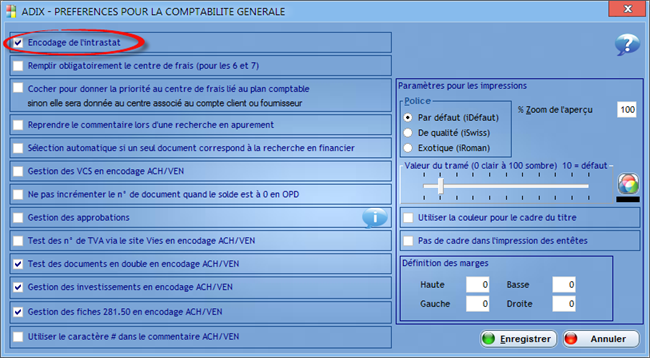
A partir du menu général de la comptabilité, cliquez le module « 66. Intrastat » :
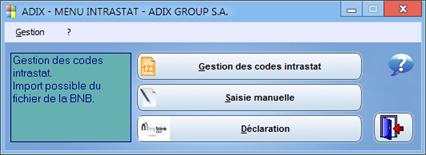
Ensuite, cliquez sur le bouton « Gestion des codes intrastat » pour ajouter ou importer les nomenclatures provenant de l’administration. Si vous n’en utiliserez que quelques unes encodez-les manuellement, sinon importez-les. Pour les importer, prenez le menu « Gestion > Importation des codes Intrastat> A partir du site de la BNB (format txt) ».
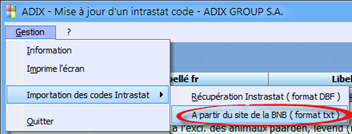
Le format le plus simple est ce format TXT ; l'option de format DBF nécessite de posséder un fichier adéquat. Pour l'importation, cliquez simplement sur le bouton « Ok » lorsque s'affiche successivement les chemins de téléchargement des nomenclatures en français puis en néerlandais.
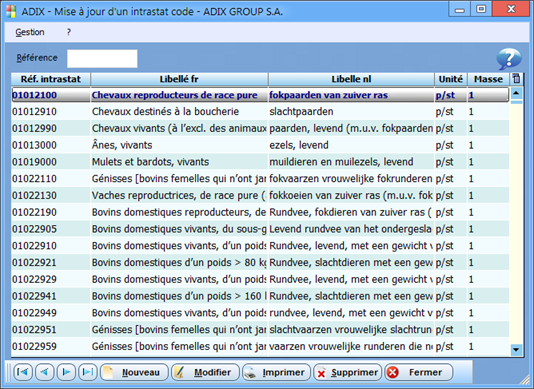
Utilisation en comptabilité :
Lors de l’encodage d’un achat/vente ou pendant sa modification cliquez sur le bouton « Intrastat » en haut à droite qui s’active dès qu’un code TVA INTRAx a été indiqué.
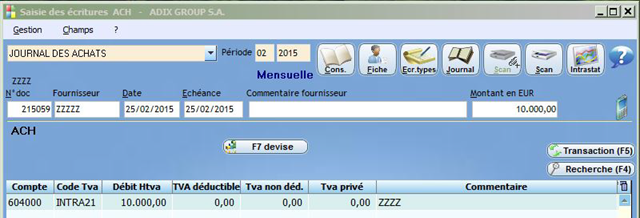
L'affichage suivant apparait :
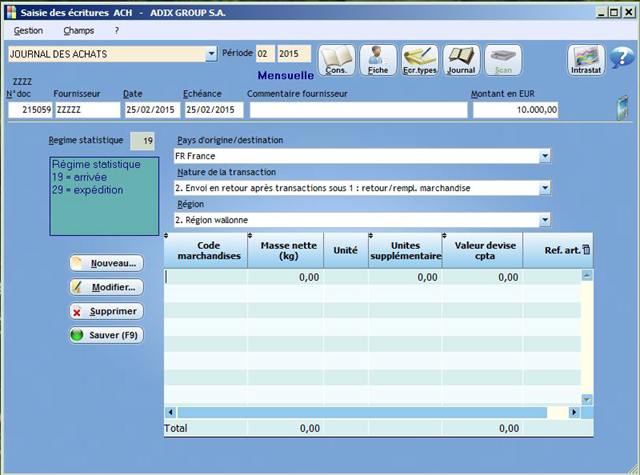
Si une contrepartie Intrastat existe déjà pour ce document la fenêtre précédente s’affiche préremplie avec ce qui a été préalablement encodé sinon cette fenêtre s’affiche vide.
L’insertion d’un code marchandise incomplet ou inexistant ouvre une fenêtre de sélection des différents codes marchandises déjà présents dans les fichiers. Dans cette fenêtre il est possible d’en ajouter un nouveau.
Cliquez sur F9 pour enregistrer l’Intrastat de ce document.
Gestion des écritures Intrastat et saisie manuelle :
Cliquez le module « 66. Intrastat » et ensuite le bouton « Saisie manuelle » :
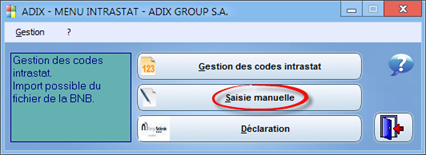
Dans cette fenêtre, vous pouvez gérer les écritures Intrastat hors des encodages en comptabilité et en gestion commerciale :
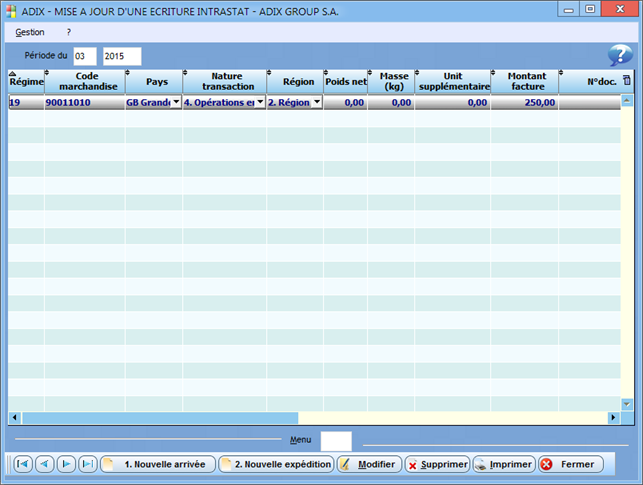
Après sélection de la période, toutes les écritures encodées pour celle-ci s'affichent ; qu'elles proviennent de la comptabilité ou d'un ajout dans cette fenêtre. Il est possible d’en ajouter de nouvelles et de modifier toutes les données nécessaires.
Gestion des envois Intrastat :
Cliquez le module « 66. Intrastat » et ensuite le bouton « Déclaration » :
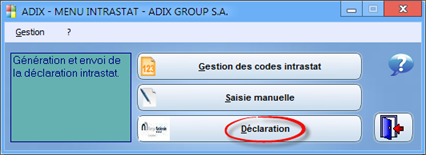
Cette fenêtre permet l’envoi des données Intrastat à l’administration :
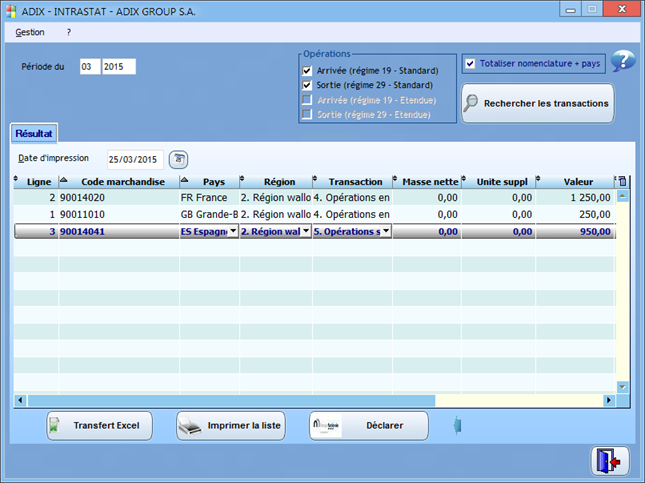
Après le choix de la période concernée et du type d’opérations (Arrivée/Sortie), un clic sur le bouton « Rechercher les transactions » affiche toutes les fiches Intrastat correspondantes.
Vous pouvez alors transférer les fiches dans un fichier Excel, imprimer la liste, envoyer la déclaration. Cliquez donc sur « Déclarer » pour l'envoi à l’administration. Vous avez le choix entre un fichier de type CSV à envoyer par mail (option qui ne sera plus nécessairement suivie par l’administration) ou un fichier de type XML à importer sur le site OneGate (méthode que nous vous conseillons).
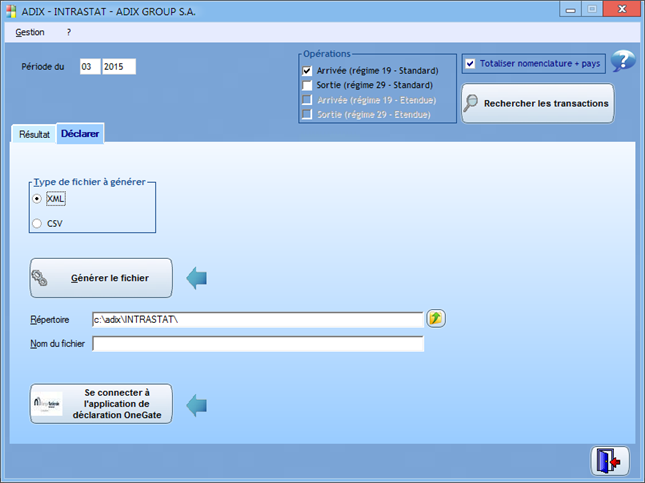
D'abord cliquez sur « Générer le fichier » et ensuite sur le bouton de connexion au site OneGate pour un fichier XML ou sur le bouton d'envoi par mail pour un fichier CSV.
Lorsque la page d'accueil du site OneGate est affichée, cliquez sur le lien correspondant à votre mode de connexion sécurisée :
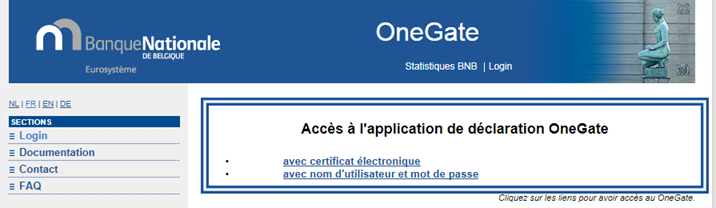
Le chemin du fichier créé est placé dans le Presse-papiers, donc une fois que vous vous serez identifié sur le site il suffira de faire un CTRL+V dans le champ demandant le nom du fichier. Attention, parfois le CTRL+V ne fonctionne pas directement et vous devez d'abord cliquer le bouton « Parcourir » pour ouvrir la fenêtre « Choisir un fichier à télécharger » et effectuer le CTRL+V dans le champ « Nom du fichier ».
Utilisation en gestion commerciale :
Pour pouvoir utiliser l'Intrastat en gestion commerciale, vous devez activer l'option dans un ou plusieurs journaux de ventes. Pour cela, à partir du menu général de la comptabilité, prenez le menu « Divers > Visualisation des journaux commerciaux ». Sélectionnez le journal voulu, cliquez le bouton « Modifier », prenez l’onglet « Gestion du journal » et cochez l'option « Gestion intrastat ».
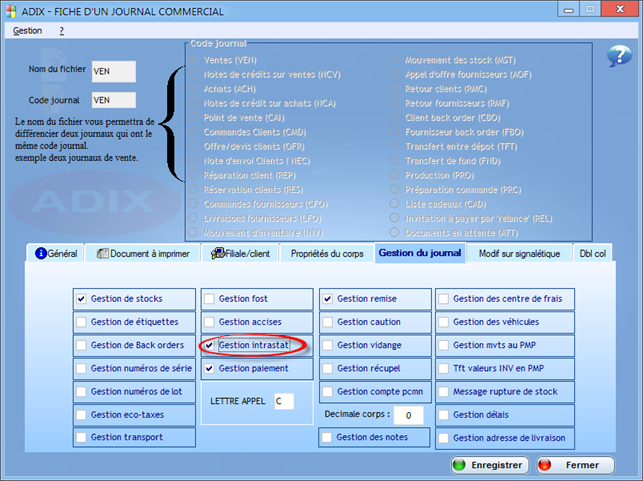
Lors de l’encodage d’une facture, il faut sélectionner « TVA intracom » :
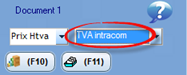
Un onglet supplémentaire « Intrastat » s’ajoute aux autres :
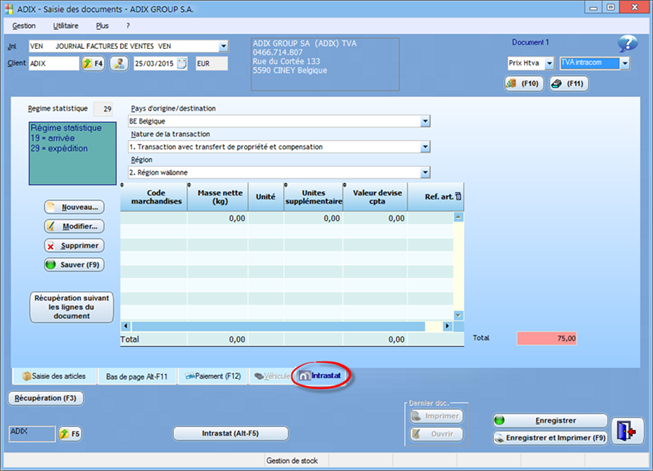
C'est dans cet onglet qu'il faut indiquer les données pour la fiche Intrastat de ce document.
8/04/2015 - intrastat
